Implantar clusters com os Espaços de Armazenamento Diretos no VMM
Importante
Esta versão do VMM (Virtual Machine Manager) chegou ao fim do suporte. Recomendamos que você atualize para o VMM 2022.
Este artigo descreve como configurar um cluster com Espaços de Armazenamento Diretos (S2D) na malha do System Center – Virtual Manager (VMM). Você pode configurar dois tipos de clusters:
- Uma implantação hiperconvergente que executa os recursos de computação e armazenamento no mesmo cluster.
- Uma implantação desagregada, na qual a computação e o armazenamento são executados em ambientes separados. O componente de armazenamento é criado usando os S2D e o SOFS (Servidor de Arquivos de Escalabilidade Horizontal) para fornecer um repositório de armazenamento escalonável de maneira independente das VMs e dos aplicativos.
Antes de começar
- Verifique se você está executando o VMM 2016 ou uma versão posterior.
- Os hosts Hyper-V em um cluster devem estar executando Windows Server 2016 ou posterior com a função Hyper-V instalada e configurada para hospedar VMs.
- Você deve configurar redes em hosts que são nós no cluster antes de habilitar o S2D.
- Para implantações hiperconvergentes, você pode habilitar os S2D ao adicionar um cluster do Hyper-V existente à malha do VMM ou ao criar um cluster baseado em hosts autônomos do Hyper-V na malha do VMM. No momento, não é possível habilitar o S2D em um cluster Hyper-V implantado de computadores bare-metal com o sistema operacional Nano.
Implantar um cluster hiperconvergente
Implante um cluster hiperconvergente na malha do VMM usando os mesmos métodos que usaria com qualquer outro cluster Hyper-V:
- Habilite o S2D em um cluster Hyper-V gerenciado atualmente na malha do VMM.
- Adicione um cluster Hyper-V existente à malha do VMM, com ou sem o S2D habilitado.
- Provisione um cluster Hyper-V e habilite o S2D dos hosts Hyper-V existentes.
- Provisione um cluster Hyper-V com o S2D habilitado de servidores bare-metal.
- No momento, não é possível habilitar o S2D em uma implantação hiperconvergente em um cluster Hyper-V implantado de computadores bare-metal com o sistema operacional Nano.
Etapas de implantação
- Crie um cluster Hyper-V na malha do VMM e habilite o S2D nele. Como alternativa, se você já tiver um cluster dos S2D configurado fora do VMM, poderá adicioná-lo à malha do VMM.
- Configure a rede no cluster. Saiba mais.
- Modifique o pool de armazenamento e crie CSVs (Volumes Compartilhados Clusterizados).
- Implante VMs no cluster.
Criar um cluster
- Selecione Recursos >de MalhaCriar>Cluster do Hyper-V.
- Em Configuração Geral, especifique o nome do cluster, selecione um grupo de hosts e selecione Habilitar Espaços de Armazenamento Diretos.
- O restante das etapas é idêntico às instruções para Criar um cluster de host do Hyper-V com um servidor existente. Observe que você precisa validar o cluster quando o S2D está habilitado.
Ao criar o cluster, o VMM faz o seguinte:
- Em cada host:
- Instala a função de servidor de arquivos.
- Instala o recurso de Clustering de Failover.
- Habilita a réplica de armazenamento e a eliminação de duplicação de dados.
- Valida a configuração do cluster.
- Cria o cluster.
- Habilita os S2D e cria um pool de armazenamento com o mesmo nome fornecido no assistente.
Adicionar um cluster existente
- Selecione VMs e Serviços, clique com o botão direito do mouse em Todos os Hosts e selecione Adicionar Hosts e Clusters do Hyper-V.
- Se o cluster não estiver no domínio do VMM, selecione O computador com servidor Windows está em um domínio não confiável do Active Directory.
- Especifique o cluster e forneça uma conta Executar como. Com isso, o cluster de host é adicionado ao VMM.
- Se o cluster não estiver habilitado para S2D, você precisará habilitá-lo nas propriedades do cluster.
Gerenciar o pool e criar CSVs
Depois de configurar a rede no cluster, crie CSVs.
- SelecioneMatrizes deArmazenamento> de Malha>, clique com o botão direito do mouse no pool de gerenciamento do cluster > Espaços de Armazenamento Diretos. Altere o nome do pool criado por padrão, se necessário.
- Para criar um volume, clique com o botão direito do mouse no cluster >>>>.
- No Assistente para Criar Volume >>, você pode especificar o tamanho do volume, o sistema de arquivos, a resiliência e as opções de armazenamento em camadas. Ao criar o volume, um disco virtual será criado automaticamente.
Se você usar o PowerShell, o pool e a camada de armazenamento serão criados automaticamente com a opção Enable-ClusterS2D autoconfig=true.
Implantar VMs
As VMs podem ser implantadas diretamente no cluster hiperconvergente. Os discos rígidos virtuais delas são colocados nos volumes que você cria. Crie e implante essas VMs como faria com qualquer outra VM.
Implantar uma implantação desagregada
Em uma implantação desagregada, a computação e o armazenamento são executados em ambientes separados. O componente de armazenamento é criado usando os S2D e o SOFS (Servidor de Arquivos de Escalabilidade Horizontal) para fornecer um repositório de armazenamento escalonável de maneira independente das VMs e dos aplicativos.
Configurar um cluster do SOFS e habilitar os S2D
Selecione Recursos >de MalhaCriar>Cluster do Servidor de Arquivos.
Em Configuração Geral, especifique o nome do cluster, selecione um grupo de hosts e selecione Armazenamento anexado diretamente a cada nó de cluster (Espaços de Armazenamento Diretos).
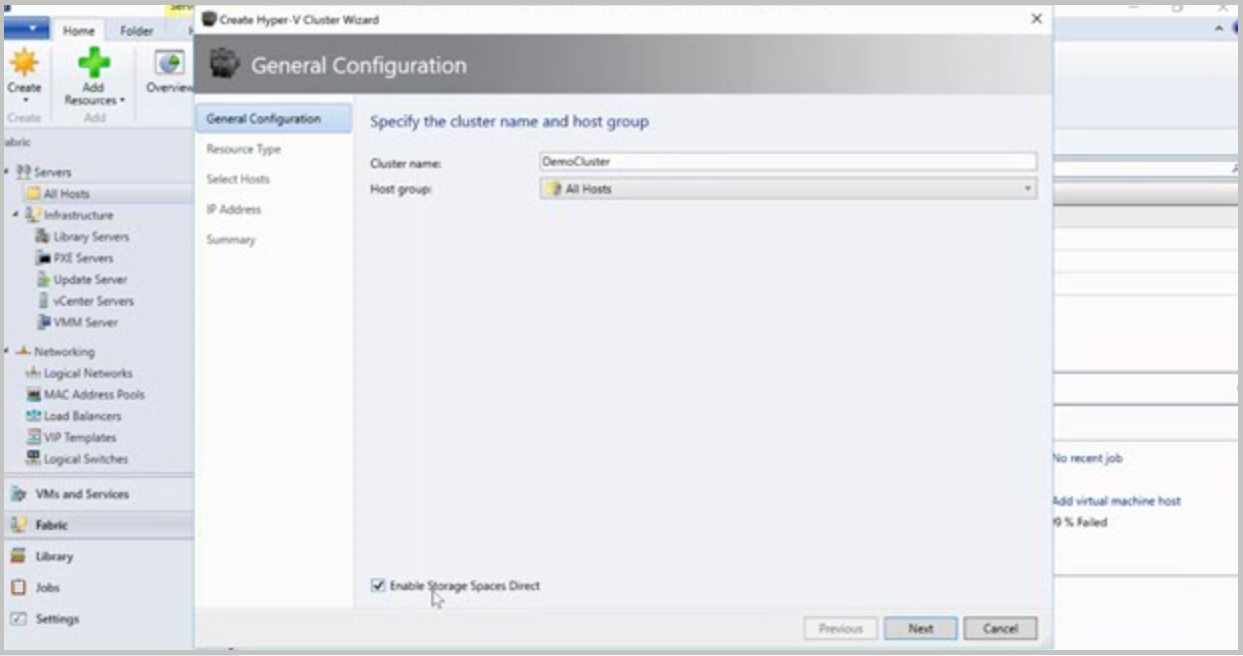
Em Tipo de Recurso, especifique a conta RunAs com permissões de administrador local nos servidores que deseja adicionar ao cluster e especifique se deseja adicionar servidores Windows ou computadores bare-metal existentes.
Em Nós de Cluster, defina uma lista de computadores a serem adicionados ao cluster.
Na página Resumo , confirme as configurações e selecione Concluir.
Se você desejar adicionar outros nós ao cluster do SOFS, o VMM descobrirá automaticamente todos os discos associados ao nó. Ao modificar um pool de armazenamento e selecionar os novos discos a serem adicionados, o VMM disponibilizará esses discos aos hosts e às VMs que usam o compartilhamento com suporte no pool. Saiba mais sobre como adicionar nós a um SOFS.
Adicionar um cluster existente do SOFS com os S2D habilitados
- Selecione Malha>Adicionar Recursos, Dispositivos de Armazenamento.
- No Assistente para Adicionar Recursos, selecione Servidor de arquivos baseado no Windows.
- Em Escopo da Descoberta, especifique o endereço IP ou o FQDN do cluster, forneça uma conta Executar como com acesso ao cluster e, se necessário, verifique se o cluster está em outro domínio.
- Em Dispositivo de Armazenamento, selecione o SOFS a ser adicionado à malha do VMM. Você só deve atribuir uma classificação ao pool depois de adicionar o provedor.
- Em Resumo, verifique as configurações e conclua o assistente.
Gerenciar o pool e criar CSVs
- Depois que o cluster do SOFS estiver na malha do VMM, clique com o botão direito do mouse em ArmazenamentoServidores de ArquivosGerenciar Pools. Selecione Novo para criar um pool.
- No Assistente de Novo Pool de Armazenamento >>, especifique um nome e uma classificação para o pool.
- Em Discos Físicos, selecione os discos virtuais para criar o pool. Verifique novamente e marcar que o pool aparece emMatrizesde Armazenamento>.
- Agora você pode criar compartilhamentos de arquivos do pool. Selecione Criar Compartilhamento de Arquivos.
- No Assistente para Criar Compartilhamento > de Arquivos Geral, especifique um nome para o compartilhamento e selecione o pool do qual o armazenamento deve ser obtido.
- Em Capacidade, especifique o tamanho e as configurações do compartilhamento.
- Em Resumo, verifique as configurações. Depois de criar o compartilhamento, um novo CSV é adicionado ao pool de armazenamento.
Próximas etapas
- Especifique o caminho do compartilhamento de arquivos nas propriedades de um host ou cluster Hyper-V. Saiba mais sobre como provisionar o armazenamento.
Comentários
Em breve: Ao longo de 2024, eliminaremos os problemas do GitHub como o mecanismo de comentários para conteúdo e o substituiremos por um novo sistema de comentários. Para obter mais informações, consulte https://aka.ms/ContentUserFeedback.
Enviar e exibir comentários de